La Guida Definitiva per Risolvere l’Errore 87 DISM su Windows 10
- Home
- Supporto
- Suggerimenti Data Backup
- La Guida Definitiva per Risolvere l’Errore 87 DISM su Windows 10
Sommario
In questo articolo, scopri il potere di DISM e risolvi l'errore 87 DISM con le nostre soluzioni esperte. Esplora la nostra guida completa ora.
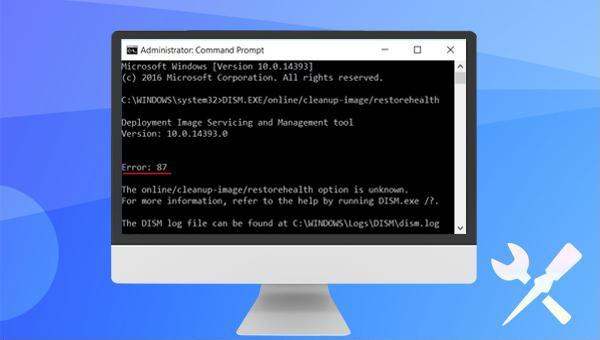
Command Prompt o PowerShell.riga di comando possono causare l’ Errore 87 , inclusi errori di ortografia e spazi mancanti .
Backup veloce Velocità di backup fino a 3.000 MB/min.
Soluzione di backup completa Supporta backup del sistema/backup di partizioni/backup del disco rigido/backup di file/clonazione del disco.
Tecnologia di backup incrementale/differenziale Analizza automaticamente la differenza di dati tra il file di origine e il file di backup per risparmiare spazio su disco.
Supporta la tecnologia di copia shadow del volume VSS Durante il backup dell'intero sistema, puoi comunque navigare sul Web.
Alta applicabilità Supporta vari file e dispositivi di archiviazione.
Backup veloce Velocità di backup fino a 3.000 MB/min.
Soluzione di backup completa Supporta backup del sistema/backup di partizioni/backup del disco rigido/backup di file/clonazione del disco.
Alta applicabilità Supporta vari file e dispositivi di archiviazione.
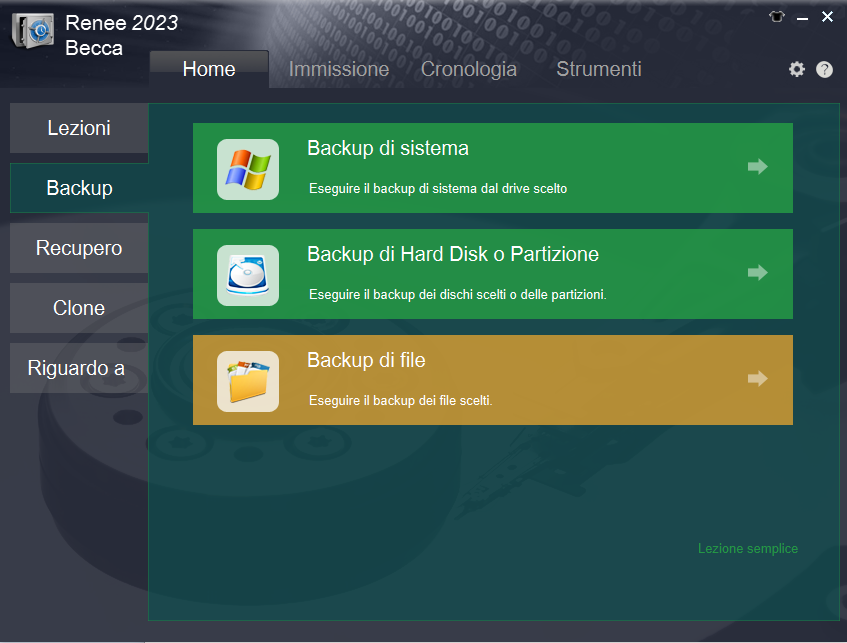
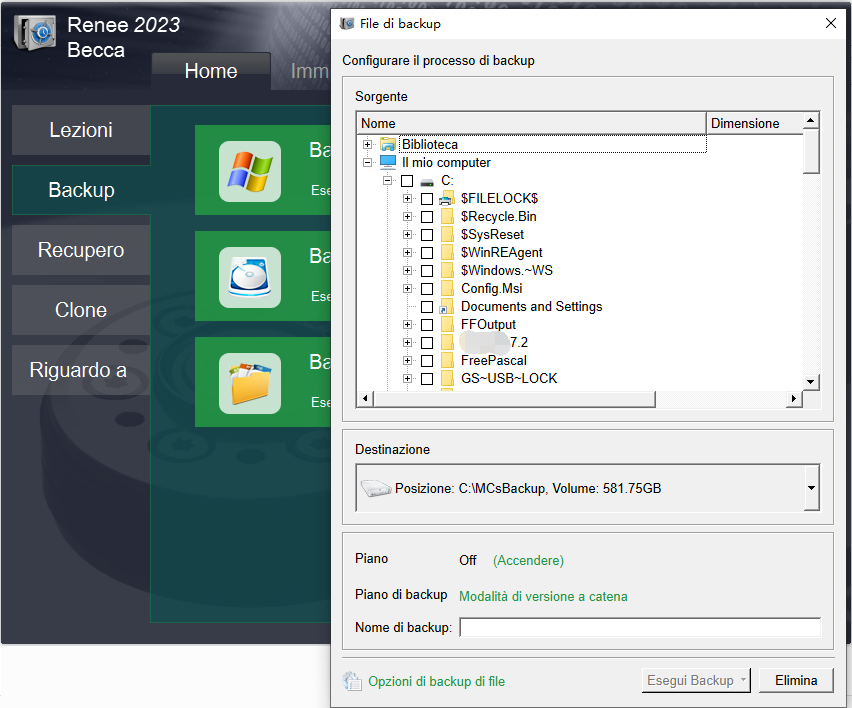
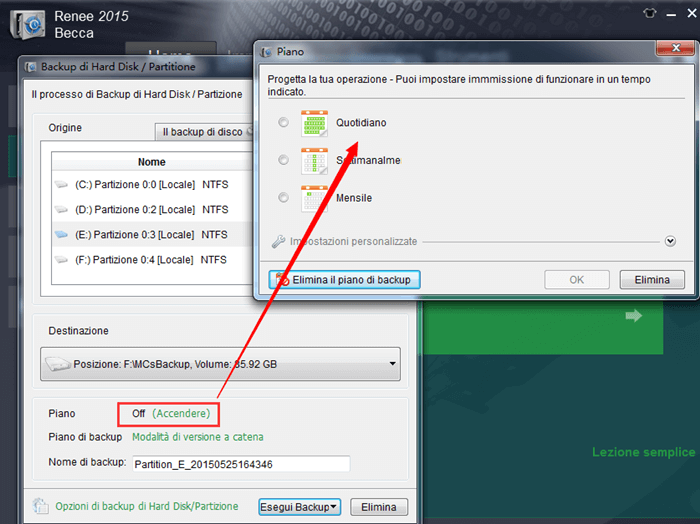
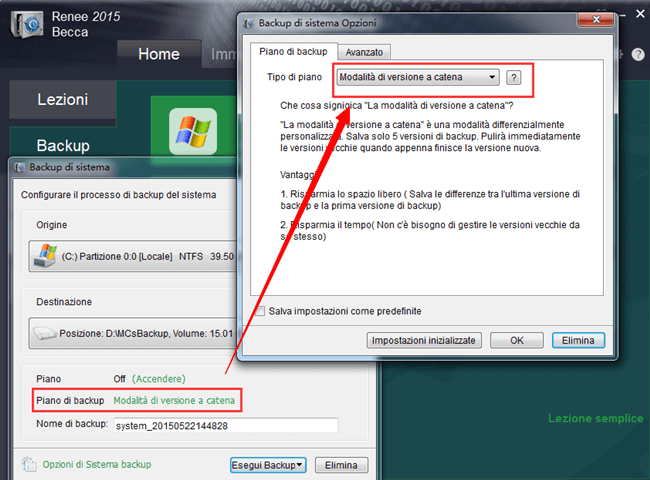
- Modalità catena di versioni : Vengono conservate solo le ultime 5 versioni , le vecchie versioni inutili vengono automaticamente eliminate dopo il completamento del backup .
- Modalità versione singola : Viene mantenuta solo l’ultima versione e la versione precedente viene automaticamente eliminata dopo il completamento del backup.
- Modalità completa: Crea un backup completo.
- Modalità incrementale: Dopo il backup completo iniziale, vengono creati solo backup incrementali.
- Modalità differenziale: Dopo il backup completo iniziale, vengono creati solo backup differenziali.
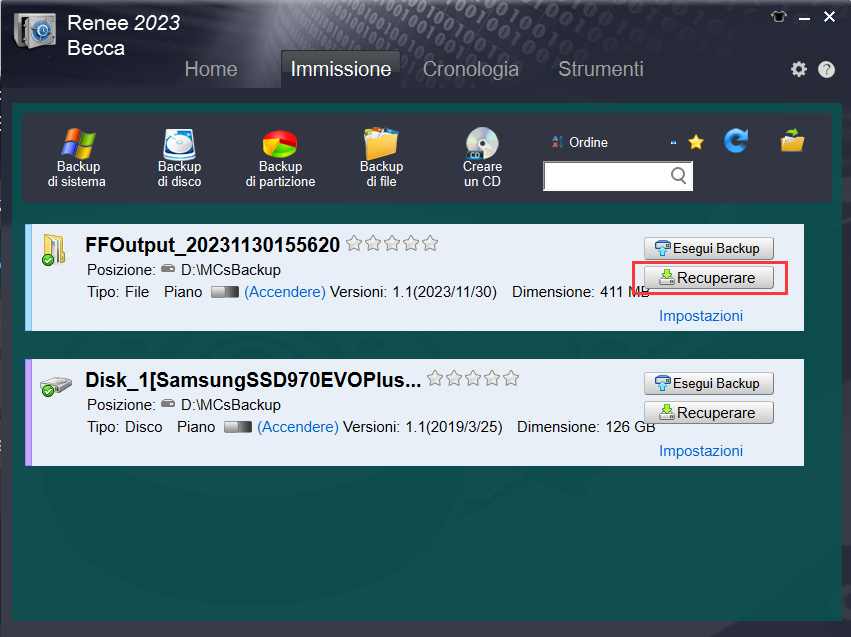
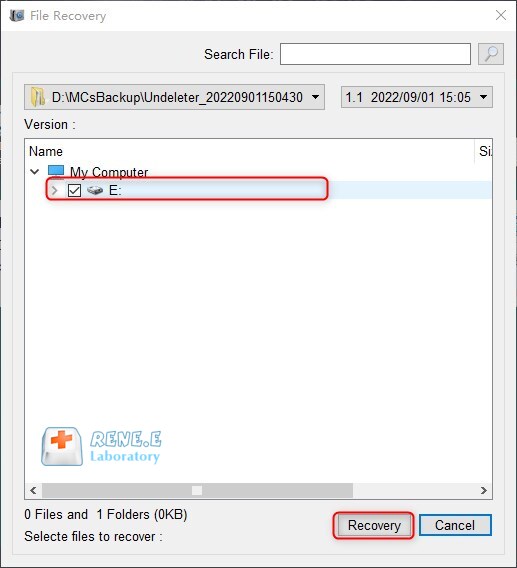
DISM /online /cleanup-image /CheckHealth
DISM /online /cleanup-Image /ScanHealth
DISM /online /cleanup-image /Restorehealth
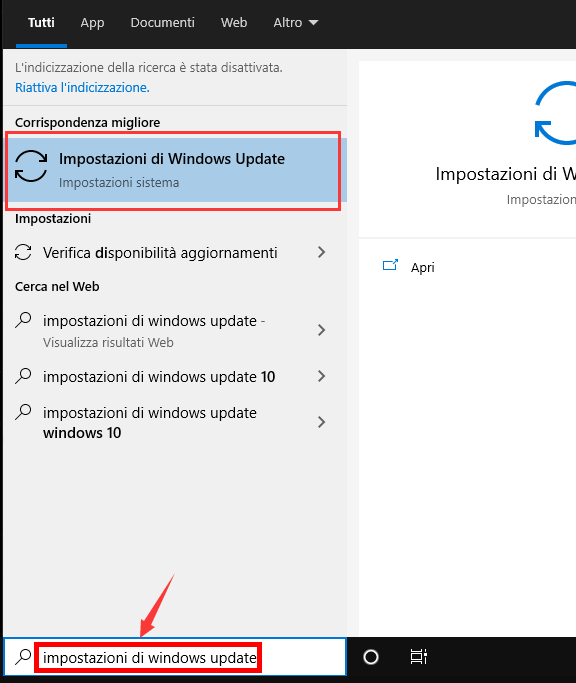
"Stai usando l'ultima versione", non è necessario aggiornare. Segui le istruzioni per aggiornare se necessario.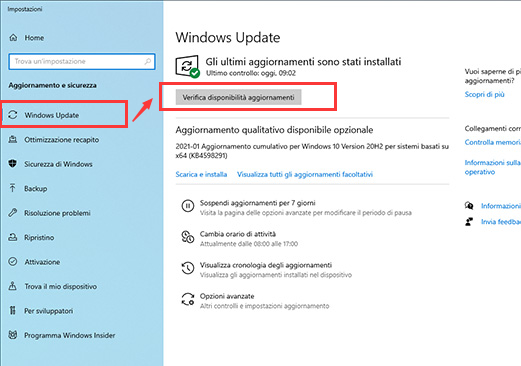
DISM come amministratore per evitare errori.DISM corretto nella finestra del prompt dei comandi che si apre.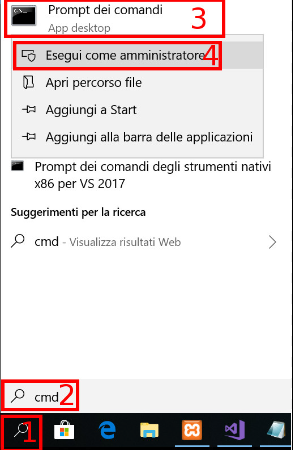
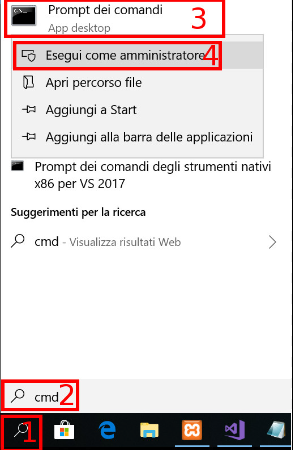
" SFC /scannow " nella finestra del prompt dei comandi e premere Invio . Il Controllo file di sistema eseguirà la scansione e riparerà i file di sistema. Riavvia il computer e prova a utilizzare nuovamente DISM per verificare la risoluzione.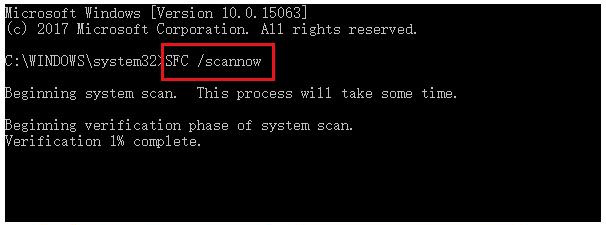
Lo strumento chkdsk è un comando di Windows per verificare lo stato del disco , della memoria e il numero di file in un percorso specificato, e può riparare il disco .
chkdsk
cmd nella casella di ricerca in basso a sinistra, fai clic con il tasto destro sul risultato e seleziona Esegui come amministratore per aprire il prompt dei comandi.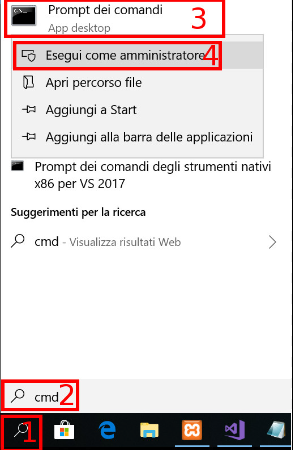
chkdsk X: /r /f nella finestra del prompt dei comandi, dove X è la lettera dell’unità disco rigido. Premi Invio per correggere gli errori. Riavviare il computer al termine della riparazione per verificare se il problema è stato risolto.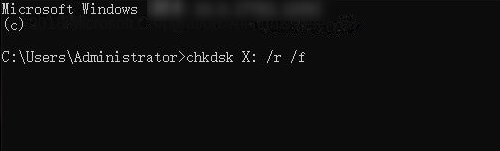
Articoli correlativi :
Risolvere Errore DRIVER OVERRAN STACK BUFFER in un Attimo!
21-05-2024
Giorgio : Scopri come risolvere l'errore DRIVER OVERRAN STACK BUFFER con i nostri metodi pratici di riparazione e comprendi le...
Risolvi l'Errore 0xc0000001 su Windows 10: Guida Rapida e Facile
29-01-2024
Giorgio : Errore 0xc0000001 su Windows 10: scopri cause e soluzioni effettive senza necessariamente reinstallare il sistema operativo.
Correggi errore 0xc000012f su Windows 10: guida pratica
08-12-2023
Lorena : Ottimizza l'errore di immagine (Bad Image) con il codice di errore 0xc000012f durante l'installazione o l'accesso ai programmi...
Come risolvere l'errore "Impossibile aprire Install.Wim"?
30-12-2023
Sabrina : Aggiornare Windows è cruciale per prestazioni ottimali e risoluzione di problemi. Problemi come l’apertura del file install.wim possono...



